Win8.1管理员账户 被禁用了,可以用本地账户来登录。但是有些操作是需要管理员权限才能执行的,所以管理员账户被禁用了,还是很不方便了。本文就来介绍一下Win8.1管理员账户被禁用
Win8.1管理员账户被禁用了,可以用本地账户来登录。但是有些操作是需要管理员权限才能执行的,所以管理员账户被禁用了,还是很不方便了。本文就来介绍一下Win8.1管理员账户被禁用怎么办呢?
第一步:
首先我们要确认电脑中是否真的没有了可用的管理员账户,这是因为有些时候系统可能还有其他管理员账户,但是隐藏的,一般情况不会显示出来。首先打开cmd程序:
1、按WIN+X键,然后选择命令提示符(也可以在搜索中输入CMD来查找);
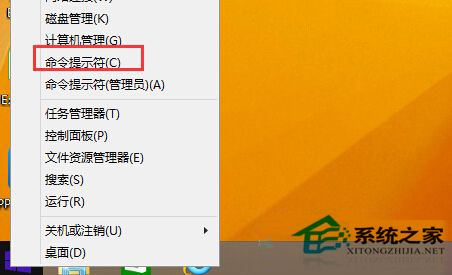
2、打开命令提示符窗口后,输入:net localgroup Administrators 命令,然后回车;
3、查看屏幕显示的”成员“中是否只有一个Administrator账户(如图2所示),如果只有Administrator账户那么我们就可以继续下面的步骤了,但是如果除了Administrator外还有其他的账户,例如:admin、HomeGroupUser$……那么很遗憾,这篇文章的解决办法对您的电脑无效。
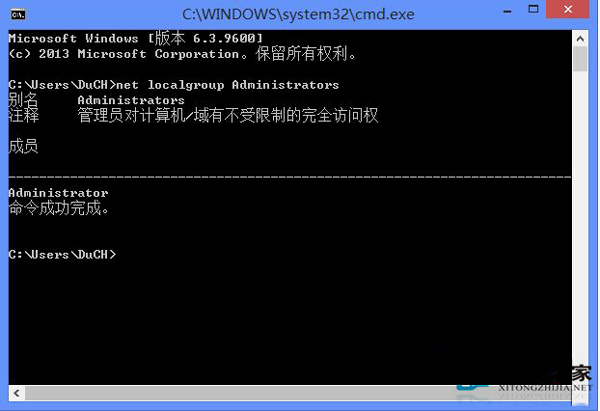
第二步:
经过第一步我们确认,只有Administrator帐户后,接下来我们要重启win8.1系统进入到安全模式;
win8.1安全模式进入步骤:
1、将鼠标移动到屏幕右上角,点击“设置”,此时按住 Shift键,点击“电源”中的“重启”;
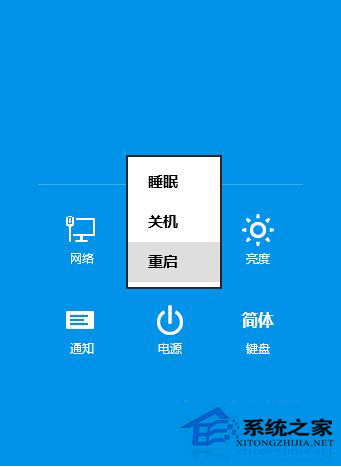
2、电脑重启后,在出现 “选择一个选项”的界面,点击“疑难解答”—》然后点两只“启动设置”—》接着点击“重新启动”—》并在“启动设置”上选择“安全模式”;
